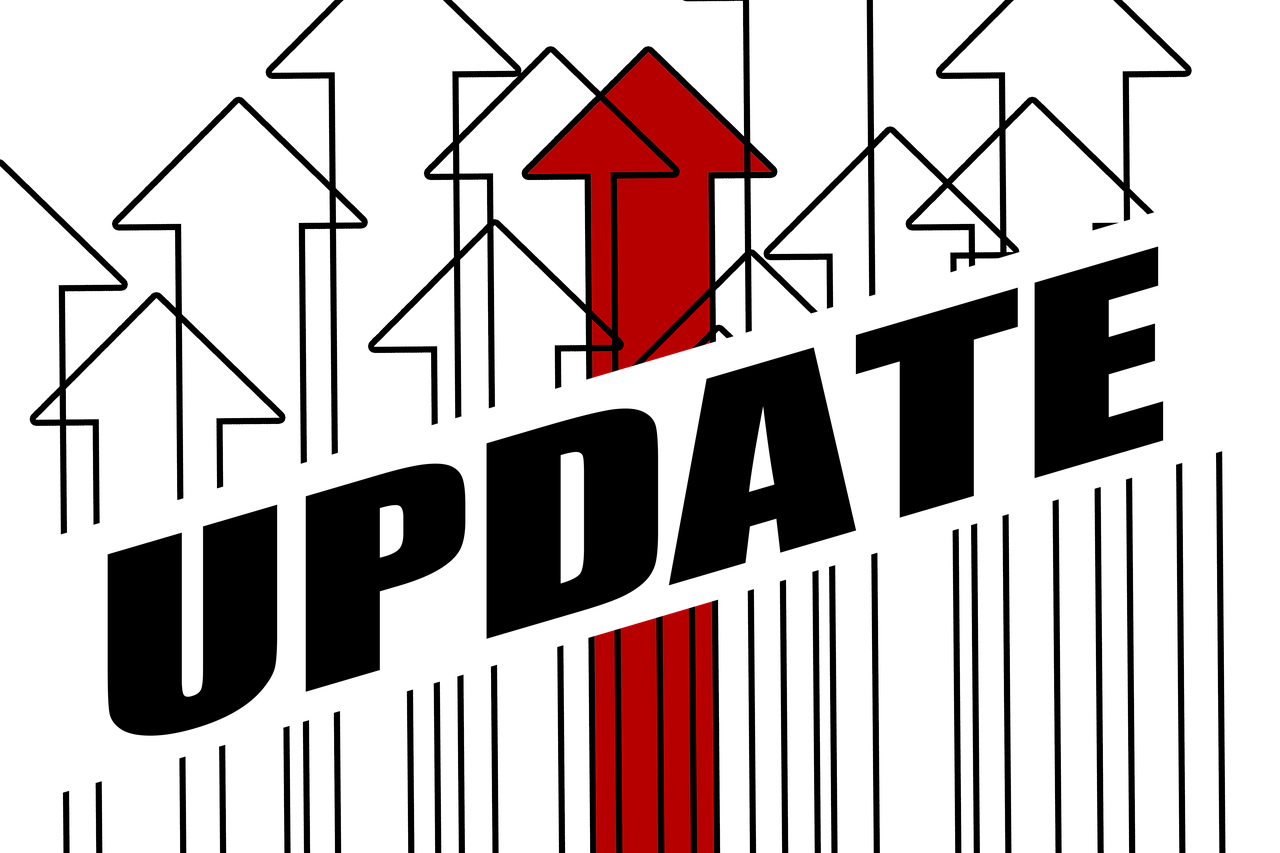Sürekli gelişen teknolojik gelişmeler ortamında, kullanıcıların deneyimlerini optimize etmek için en son yükseltmeleri ve geliştirmeleri takip etmeleri zorunlu hale geliyor. Beğenilen yazılımın en son sürümü olan Calman 2020, renk kalibrasyonu alanını yeni zirvelere yükseltmeyi vaat eden bir dizi yeni özellik ve işlevsellik sunar. Bu makale, gerekli hazırlıklar ve Calman 2020’ye yükseltmeyle ilgili adımlar hakkında kapsamlı bir kılavuz sağlamayı amaçlamaktadır. Ana hatlarıyla belirtilen prosedürlere bağlı kalarak, kullanıcılar yükseltilmiş sürüme sorunsuz bir geçiş sağlayarak en son yeniliklerden ve gelişmelerden yararlanmalarını sağlayabilir. renk kalibrasyonunda. Bu makale, ilk kurulum sürecinden özel verilerin geri yüklenmesine kadar, kullanıcıların karşılaşabileceği potansiyel zorluklara ve hatalara değinerek değerli içgörüler ve çözümler sağlayacaktır. Eldeki bu bilgiyle kullanıcılar, Calman 2020’nin tam potansiyelini ortaya çıkarma yolculuğuna güvenle çıkabilirler.
Önemli Çıkarımlar
- Yükseltme Adımları: Calman 2020 yükleyicisine çift tıklayın ve Calman’ın en son sürümüne erişmek ve yeni özelliklerden ve gelişmelerden yararlanmak için yükleme adımlarını izleyin.
- Lansman Öncesi Hazırlık: Varsayılan Calibrations.s3db dosyasının üzerine yazarak kalibrasyon veritabanını geri yükleyin ve yedeklenen Config klasörünün içeriğini Windows Explorer’da kopyalanan Config klasörüne kopyalayın.
- Özel Verileri Geri Yükleme: Özelleştirilmiş ayarları ve yapılandırmaları korumak için Config klasöründeki tüm varsayılan dosyaların üzerine yazın, ayarları sıfırdan yeniden oluşturmaya gerek kalmadan kişiselleştirilmiş iş akışlarını sürdürün.
- Calman 2020 Hataları: Kullanıcılar, iş akışı konumundaki değişiklikler nedeniyle iş akışlarının yeniden açılması sırasında hatalarla karşılaşabilir, ancak bu hatalar göz ardı edilebilir ve gelecekteki iş akışı açılışlarında kalıcı olmaz.
Yükseltme Adımları
Calman 2020’ye yükseltme, Calman 2020 yükleyicisine çift tıklamayı ve yükleme adımlarını izlemeyi içerir. Ancak, bazı kullanıcıların yükseltme için herhangi bir ek adım gerektirmeyebileceğini unutmamak önemlidir. Bu süreç, kullanıcıların Calman’ın en son sürümüne erişmesine ve yeni özelliklerinden ve geliştirmelerinden yararlanmasına olanak tanır. Kullanıcılar, kurulum adımlarını doğru bir şekilde izleyerek Calman 2020’ye sorunsuz bir geçiş sağlayabilir. Bu yükseltme, kullanıcı deneyimini geliştirebilen ve kalibrasyon süreçlerini iyileştirebilen bir dizi yenilikçi araç ve işlevsellik sunar. Kalibrasyon teknolojisindeki en son gelişmelerden haberdar olmak isteyen kullanıcılar için tavsiye edilir.
Lansman Öncesi Hazırlık
Calman 2020 sürümüne sorunsuz bir geçiş sağlamak için, lansman öncesi hazırlık aşamasında kalibrasyon veritabanını geri yüklemek ve Veri klasöründeki varsayılan Calibrations.s3db dosyasının üzerine yazmak gerekir. Bu süreç aşağıdaki adımları içerir:
- Windows Gezgini’ni açın
- Kopyalanan Config klasörüne gidin
- Yedeklenen Config klasörünün içeriğini kopyalayın
- Config klasöründeki tüm varsayılan dosyaların üzerine yaz
Kullanıcılar, bu adımları izleyerek özel verilerinin ve yapılandırmalarının korunmasını sağlayabilir. Bu, doğru ve hassas kalibrasyon ayarlarını korumak için çok önemlidir. Lansman öncesi hazırlık aşaması, Calman 2020 yükseltmesinin ayarlanmasında ve yeni sürüme sorunsuz geçişin sağlanmasında hayati bir rol oynar.
Özel Verileri Geri Yükleme
Özel verilerin geri yüklenmesi, Windows Gezgini’nde kopyalanan Config klasörüne gitmeyi ve Config klasöründeki varsayılan dosyaların üzerine yedeklenmiş Config klasörünün içeriğinin yazılmasını içerir. Bu adım, yükseltme işlemi sırasında tüm özelleştirilmiş ayarların, tercihlerin veya yapılandırmaların korunmasını sağlar. Kullanıcıların kişiselleştirilmiş iş akışlarını sürdürmelerine ve bunları sıfırdan yeniden oluşturma ihtiyacından kaçınmalarına olanak tanır. Kullanıcılar, özel verileri geri yükleyerek önceki çalışmalarını veya ayarlamalarını kaybetmeden Calman 2020’ye sorunsuz bir şekilde geçiş yapabilir. Aşağıdaki tablo, özel verilerin geri yüklenmesiyle ilgili adımların bir özetini sunar:
| Adım | Açıklama |
|---|---|
| 1 | Windows Gezgini’ni açın |
| 2 | Kopyalanan Config klasörüne gidin |
| 3 | Yedeklenen Config klasörünün içeriğini kopyalayın |
| 4 | Config klasöründeki tüm varsayılan dosyaların üzerine yazın |
Kullanıcılar, bu adımları izleyerek sorunsuz bir yükseltme süreci sağlayabilir ve özelleştirmelerini ve yapılandırmalarını korurken Calman 2020 ile çalışmalarına devam edebilir.
Calman 2020 Hataları
Calman 2020 kullanıcıları, iş akışlarının yeniden açılması sırasında genellikle iş akışı konumundaki değişikliklerin neden olduğu hatalarla karşılaşabilir, ancak bu hatalar göz ardı edilebilir. Bu konuyu daha iyi anlamak için, dikkate alınması gereken üç temel nokta aşağıda belirtilmiştir:
-
İş akışı konumu değişikliklerinden kaynaklanan hatalar: Calman 2020’ye yükseltirken, önceden yüklenmiş iş akışları belgeler klasöründen Program Files (x86) klasörüne taşınır. Konumdaki bu değişiklik, iş akışlarını yeniden açarken hatalara yol açabilir.
-
Hatalar göz ardı edilebilir: Calman 2020 kullanıcıları, iş akışı konumu değişiklikleriyle ilgili hatalarla karşılaşılsa da bu hataları göz ardı etme seçeneğine sahiptir. Hatalar başlangıçta ortaya çıksa da, gelecekteki iş akışı açılışlarında kalıcı olmayacaktır.
-
Otomatik iş akışı yeniden açma: Calman 2020’nin otomatik iş akışı yeniden açma sırasında hatalar üretebileceğini unutmamak önemlidir. Bu hatalar ayrıca iş akışı konumundaki değişikliklerle de ilgilidir ancak kullanıcı tarafından göz ardı edilebilir.
Bu noktaları anlayan Calman 2020 kullanıcıları, iş akışının yeniden açılmasıyla ilgili hataları etkili bir şekilde giderebilir ve çözebilir.